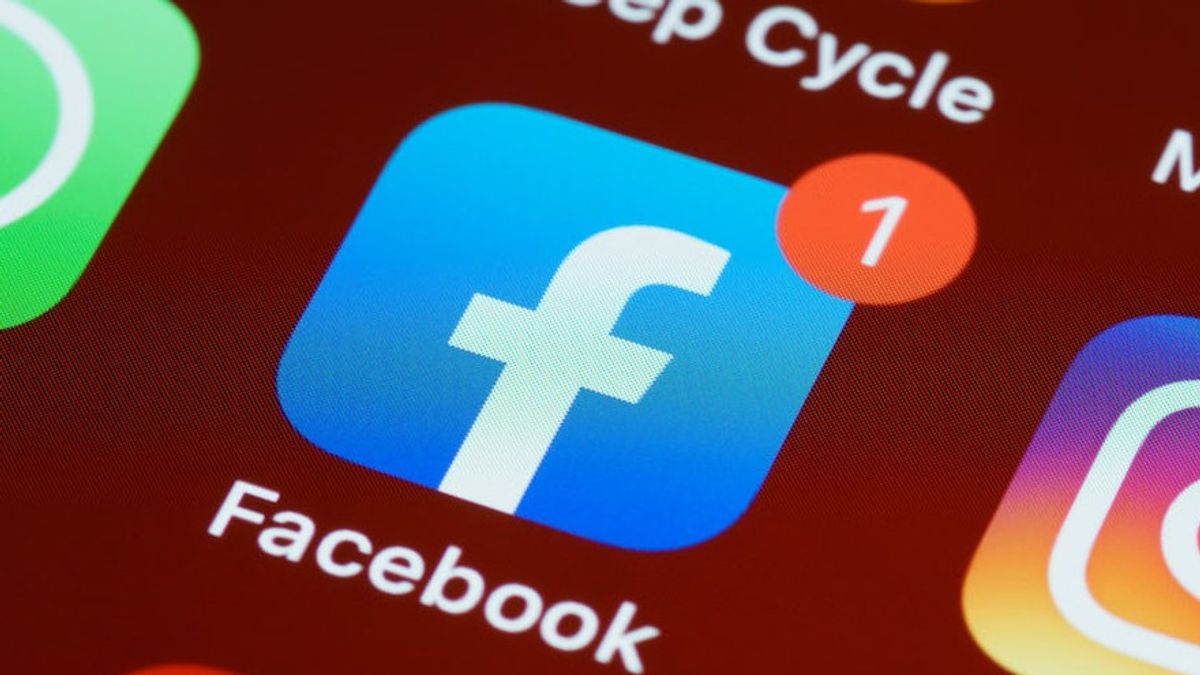جاكرتا - من الطبيعي ارتكاب أخطاء بشأن المنشورات على وسائل التواصل الاجتماعي. إما أن يكون هناك خطأ في الكتابة ، أو يمكن أن تحدث أخطاء أخرى.
لذلك ، لا يوفر عدد قليل من مطوري النظام الأساسي ميزات التحرير والحذف لإصلاح هذه الأخطاء.
إذا كنت مستخدما جديدا على منصة Facebook ولا تزال مرتبكا بشأن كيفية حذف مشاركاتك وتحريرها واستردادها ، فيمكنك اتباع هذه الخطوات.
كيفية تحرير وحذف واسترداد مشاركات Facebookعلى الويب
إذا كنت ترغب في تعديل مشاركتك ، فيمكنك ببساطة القيام بما يلي:
في المنشور الذي تريد تعديله، انقر على النقاط الثلاث في أعلى يسار المنشور. انقر على تعديل المنشور. قم بإجراء تعديلات، ثم انقر فوق حفظ.ولكن إذا كنت ترغب في حذف المنشور ، فيمكنك القيام بالخطوات التالية:
في المنشور، انقر على نقطة جيجا في أعلى يسار المنشور. ثم انقر على نقل إلى سلة المهملات إذا كنت تريد إزالتها. ثم انقر على نقل.لذلك ، إذا قمت "بحذف" منشور ، فأنت في الواقع تقوم فقط بنقله إلى سلة المهملات. سيتم حذف المشاركات تلقائيا بعد 30 يوما.
ولكن إذا كنت ترغب في استعادته أو إزالته على الفور، فاتبع الخطوات التالية:
انقر على الرمز الشخصي في الزاوية العلوية اليسرى انقر على الإعدادات والخصوصية > سجل الأنشطة في العمود الأيمن، مرر لأسفل وحدد المهملات ابحث عن المنشور الذي تريده وانقر على خانة الاختيار الخاصة به. انقر على استعادة لاستعادته إلى يومياتك، أو حذف لحذفه نهائيا. في النافذة المنبثقة التي تظهر، انقر على استعادة أو حذف.على الأجهزة المحمولة
انقر على النقاط الثلاث في الزاوية العلوية اليسرى من المنشور حدد تحرير المنشور إذا كنت تريد تغييره، وتحريره، ثم انقر فوق حفظ. إذا كنت تريد حذفه، فحدد نقل إلى سلة المهملات، ثم انقر فوق نقل.تشبه عملية استعادة المشاركات أو حذفها بشكل دائم العملية على الويب.
The English, Chinese, Japanese, Arabic, and French versions are automatically generated by the AI. So there may still be inaccuracies in translating, please always see Indonesian as our main language. (system supported by DigitalSiber.id)